发布时间:2021-01-04 09: 44: 18
最近几年比较流行的3D电影,使观影者在视觉方面如身临其境。虽然我们可以使用3D眼镜在家观看3D电影,但这个实现起来对设备要求高,普通3D眼镜加普通设备不一定可以实现,但在听觉上我们如何能有3D音效的体验呢?
此篇内容,小编将简单介绍如何使用音效增强软件Boom 3D在家体验3D环绕音效。
第一步,输入设备
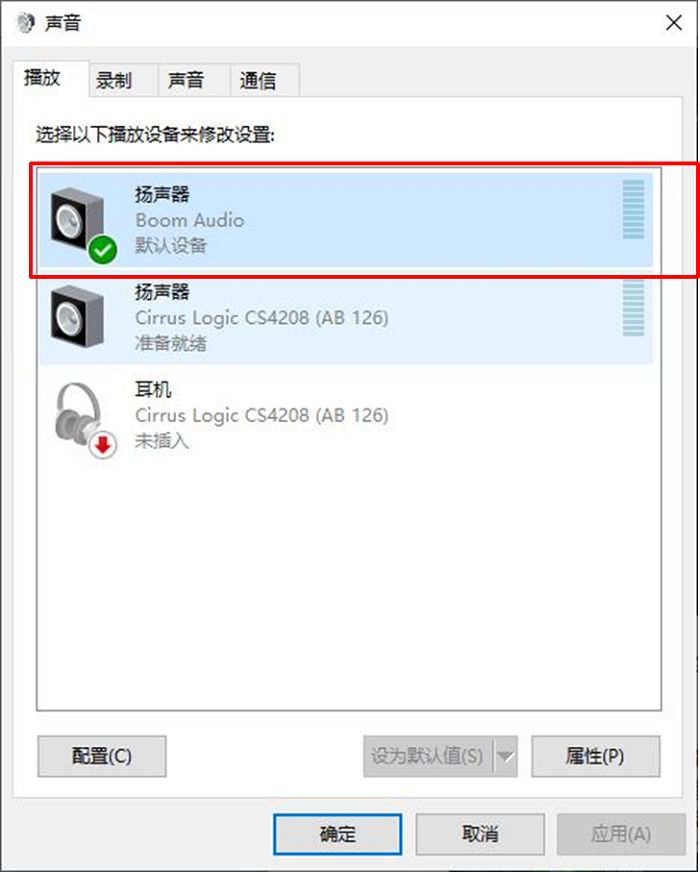
为确保播放电影时,音效具有3D效果,首先通过计算机“控制面板——声音——播放”路径查看系统输入设备是否为Boom 3D的扬声器,确定设备后打开音效增强软件,打开电影。
第二步,选择设备
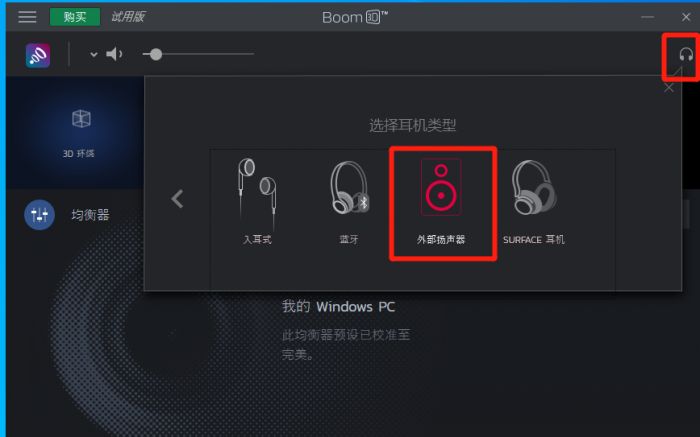
单击软件“耳机图标”,选择外接的设备类型,如外部扬声器、入耳式耳机、蓝牙耳机等。
软件会根据外接设备的不同,自动适配效果,以达到更佳体验。
第三步,选择并调试“预设”效果
3.1选择“预设”效果
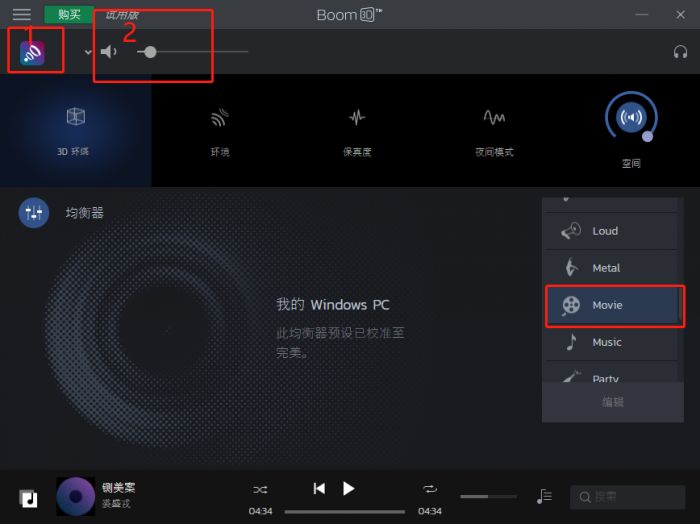
单击“预设”效果下拉框,选择“Movie”效果。该效果为软件针对电影调试的音量均衡器。
3.2手动调试“预设”效果
如果感觉“预设”效果不完全符合自己喜好,也可手动调节。
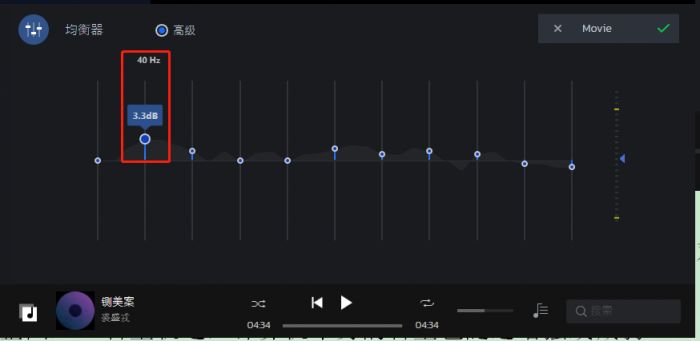
如图四所示,“Movie”效果均衡器,增强了中低频段的音量,稍微弱化了高频段音量,如此电影更具有沉浸感。为进一步增强沉浸感,我们可手动提升中低频段的音量,如鼠标置于40Hz电位器位置,上移触控原点,音量增强。配合音效,合理调整中低频段点位器的音量。
第四步,3D环绕音效的提升
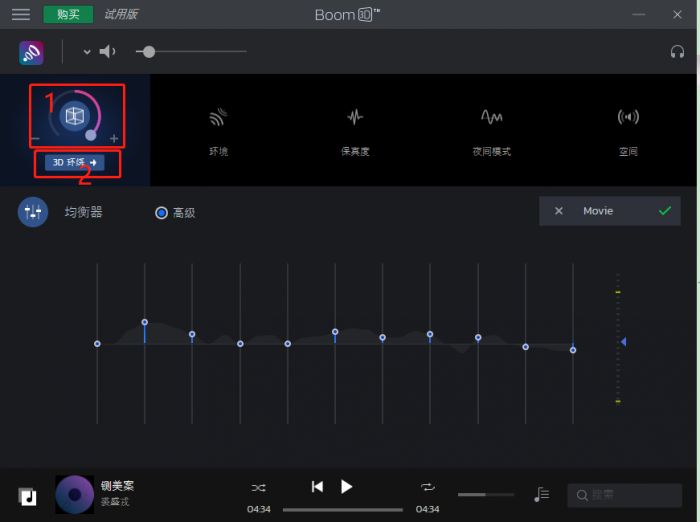
单击图五-1区域内“+”3D环绕效果增至最强,单击“-”效果降至最弱。为增强3D环绕音效,单击“+”,使3D环绕音效增强至最大值。
单击图五-2,进入3D环绕设置界面,可设置低音效果、3D环绕的方式等。
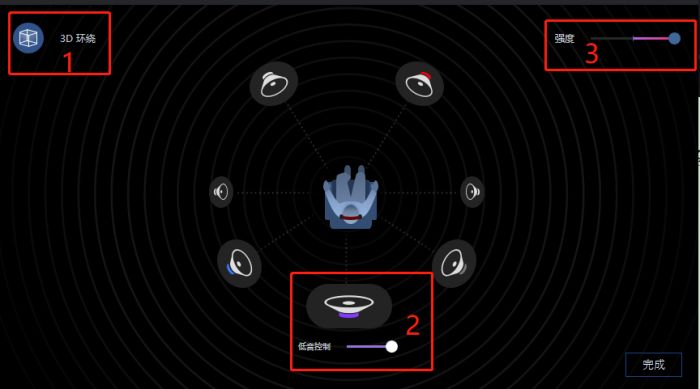
单击图六-1图标,可打开/关闭3D环绕效果;
单击图六-2区域中扬声器,可打开/关闭低音效果,3D环绕效果中低音是非常重要的一个组成部分,使效果更具沉浸感;移动“低音控制”滑块,可调试低音强弱。右移时,低音效果增强,反之减弱。
单击图六中扬声器图标可打开/关闭该方位的音效。
移动“强度”滑块,可调试3D环绕音效的强弱。右移效果增强,反之减弱。
设置完毕后,单击“完成”,即可好好享受3D环绕效果了。
以上内容,小编首先介绍了Boom 3D如何选择并调试“预设”效果;其次,又介绍了控制不同方位的扩音器的闭合来设置3D环绕效果的方法。
作者:李大山
展开阅读全文
︾
读者也喜欢这些内容:

3D环绕和全景环绕区别 音效增强软件怎么设置3D音效模式
在数字音频技术迅速发展的今天,越来越多人开始追求更加沉浸式和高质量的听觉体验。3D环绕音效和全景环绕音效作为两种常见的高级音效技术,虽然都能提供立体声效果,但在实现方式和应用场景上存在显著差异。本篇文章就将为大家介绍3D环绕和全景环绕区别以及音效增强软件怎么设置3D音效模式的相关内容。...
阅读全文 >

Boom 3d能搭配Spotify吗 Boom 3d怎么调
当谈到音频增强和音效改善时,Boom 3D 是一个备受推崇的选择。这款由 Global Delight 开发的音频增强软件可以显著提升任何媒体播放器的声音质量。无论您是在流媒体观看电影、玩视频游戏,还是聆听音乐,Boom 3D 都利用音乐技术添加令人惊叹的 3D 效果,提升您的音频播放体验。它不仅适用于 Mac 和 Windows,还支持 iOS 和 Android。本篇文章将为大家介绍Boom 3d是否能搭配Spotify以及Boom 3d怎么调的操作。...
阅读全文 >

Boom 3D有必要买吗 Boom 3D怎么调效果最好听
音乐是人类生活中不可或缺的一部分,它可以给我们带来欢乐、激励、放松和情感的共鸣。...
阅读全文 >
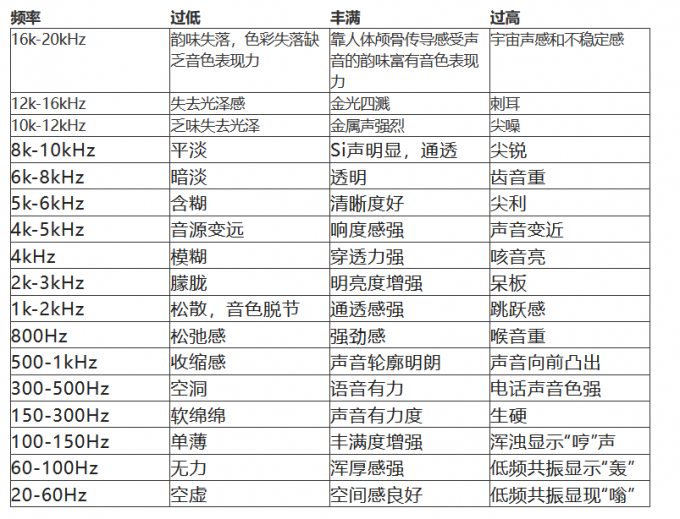
音效均衡器怎么用 音效均衡器怎么调才有立体感
很多音乐播放器内置了“均衡器”,也称之为“音效”,用以预置均衡参数实现模拟不同场景(例如:音乐厅、古典、流行、环绕等)的音响效果。实际上,这些音效都是通过调节“音效均衡器”参数来实现的。...
阅读全文 >